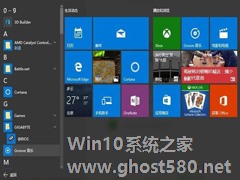-
如何升级显卡驱动Win10?Win10更新显卡驱动的方法
- 时间:2024-05-16 16:06:15
大家好,今天Win10系统之家小编给大家分享「如何升级显卡驱动Win10?Win10更新显卡驱动的方法」的知识,如果能碰巧解决你现在面临的问题,记得收藏本站或分享给你的好友们哟~,现在开始吧!
显卡驱动是用来驱动显卡的程序,操作系统不同,硬件的驱动程序也不同,各个硬件厂商为了保证硬件的兼容性及增强硬件的功能会不断地升级驱动程序。今天小编将为大家分享Win10更新显卡驱动的方法,让我们一起来学习下吧。
Win10更新显卡驱动的方法:
一、核显
1、核显驱动一般会在跟着系统一起更新。
2、所以我们只要先打开“设置”。

3、接着打开“更新和安全”设置。

4、然后在Windows更新下“检查更新”就可以了。
(如果没有那就是不需要更新)

二、独显
1、如果是独显,那么建议使用官方驱动。
2、n卡可以使用GeForce experience更新。【详细教程】
3、amd的显卡可以在amd官网下载对应的驱动。【详细教程】

以上就是关于「如何升级显卡驱动Win10?Win10更新显卡驱动的方法」的全部内容,本文讲解到这里啦,希望对大家有所帮助。如果你还想了解更多这方面的信息,记得收藏关注本站~
『本②文★来源Win10系统之家,转载请联系网站管理人员!』
相关文章
-
 显卡驱动是用来驱动显卡的程序,操作系统不同,硬件的驱动程序也不同,各个硬件厂商为了保证硬件的兼容性及增强硬件的功能会不断地升级驱动程序。今天小编将为大家分享Win10更新显卡驱动的方法,让我们一起来学习下吧。Wi...
显卡驱动是用来驱动显卡的程序,操作系统不同,硬件的驱动程序也不同,各个硬件厂商为了保证硬件的兼容性及增强硬件的功能会不断地升级驱动程序。今天小编将为大家分享Win10更新显卡驱动的方法,让我们一起来学习下吧。Wi... -

Win10系统通过系统自带的Windows更新来升级系统,是最为方便的一种方式。除了传统的通过控制面板进行操作的方法外,我们还可以这样进行Win10系统升级。
操作步骤
1.进入系统后点击【开始】按钮在弹出来的开始菜单中点击【电脑设置】。
2.进入电脑设置后点击【更新和恢复】。
3.windows更新,选项下面点击立即【检查更新】。这样... -

随着Win10系统的发布,很多用户都想将它升级到Win10系统,也想尝试Win10系统的一些新功能。最近,有Win7系统用户想更新升级到Win10,出现升级失败,更新到99%蓝屏重启了,怎么办?出现只要的问题要如何解决呢?下面就和大家说一下如何解决Win7升级Win10更新到99%蓝屏的问题。
方法如下:
1、报错如下图,之后就是无限重启,如果没有太强烈的意愿... -
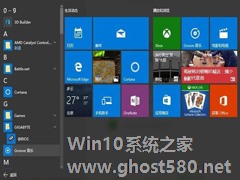
购买大厂的主板,有一点好处就是它的Bios更新很快,会及时修复掉一些BUG,同时会增加对新硬件的功能支持,这才是实力和技术。那Win10如何升级主板Bios呢?升级主板Bios有什么方法吗?今天,小编就和大家说一下Win10升级主板Bios的方法和步骤。
方法/步骤如下:
1、升级主板Bios至少需要两个必备品,主板的最新Bios文件,以及刷Bios的工具,这...